CCleaner怎样启动系统监控清理电脑-CCleaner启动系统监控清理电脑步骤
来源:插件之家
时间:2023-04-27 21:29:45 275浏览 收藏
亲爱的编程学习爱好者,如果你点开了这篇文章,说明你对《CCleaner怎样启动系统监控清理电脑-CCleaner启动系统监控清理电脑步骤》很感兴趣。本篇文章就来给大家详细解析一下,主要介绍一下,希望所有认真读完的童鞋们,都有实质性的提高。
CCleaner怎样启动系统监控清理电脑?CCleaner是一款用于系统清理优化和隐私保护的工具,它可以帮助系统清理一些不用的垃圾文件,释放出更多硬盘空间。那么有小伙伴知道CCleaner如何启动系统监控清理电脑吗,下面小编就给大家详细介绍一下CCleaner启动系统监控清理电脑步骤,大家感兴趣的话可以来看一看。

CCleaner启动系统监控清理电脑步骤
1、进入软件,点击左侧菜单栏中的"选项",接着点击右侧中的"监控"。
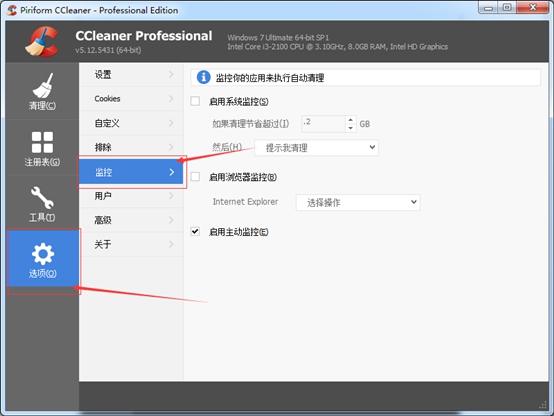
2、然后找到右侧中的"启动系统监控",将其勾选上,在"如果清理节省超过"中设置合适的数值,点击下方"然后"中的选项框下拉按钮,最后根据个人需求选择合适的选项就可以了。
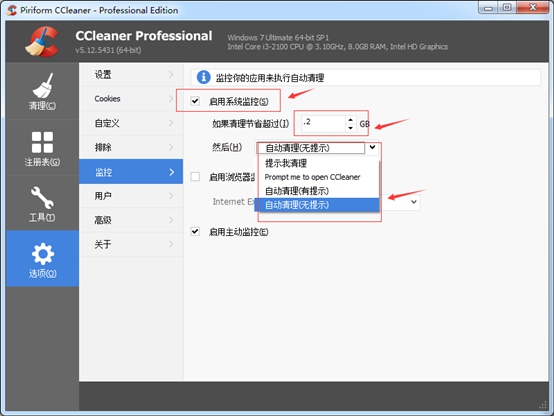
终于介绍完啦!小伙伴们,这篇关于《CCleaner怎样启动系统监控清理电脑-CCleaner启动系统监控清理电脑步骤》的介绍应该让你收获多多了吧!欢迎大家收藏或分享给更多需要学习的朋友吧~golang学习网公众号也会发布文章相关知识,快来关注吧!
声明:本文转载于:插件之家 如有侵犯,请联系study_golang@163.com删除
相关阅读
更多>
-
501 收藏
-
501 收藏
-
501 收藏
-
501 收藏
-
501 收藏
最新阅读
更多>
-
496 收藏
-
126 收藏
-
266 收藏
-
292 收藏
-
433 收藏
-
493 收藏
-
228 收藏
-
257 收藏
-
123 收藏
-
173 收藏
-
280 收藏
-
309 收藏
课程推荐
更多>
-

- 前端进阶之JavaScript设计模式
- 设计模式是开发人员在软件开发过程中面临一般问题时的解决方案,代表了最佳的实践。本课程的主打内容包括JS常见设计模式以及具体应用场景,打造一站式知识长龙服务,适合有JS基础的同学学习。
- 立即学习 543次学习
-

- GO语言核心编程课程
- 本课程采用真实案例,全面具体可落地,从理论到实践,一步一步将GO核心编程技术、编程思想、底层实现融会贯通,使学习者贴近时代脉搏,做IT互联网时代的弄潮儿。
- 立即学习 514次学习
-

- 简单聊聊mysql8与网络通信
- 如有问题加微信:Le-studyg;在课程中,我们将首先介绍MySQL8的新特性,包括性能优化、安全增强、新数据类型等,帮助学生快速熟悉MySQL8的最新功能。接着,我们将深入解析MySQL的网络通信机制,包括协议、连接管理、数据传输等,让
- 立即学习 499次学习
-

- JavaScript正则表达式基础与实战
- 在任何一门编程语言中,正则表达式,都是一项重要的知识,它提供了高效的字符串匹配与捕获机制,可以极大的简化程序设计。
- 立即学习 487次学习
-

- 从零制作响应式网站—Grid布局
- 本系列教程将展示从零制作一个假想的网络科技公司官网,分为导航,轮播,关于我们,成功案例,服务流程,团队介绍,数据部分,公司动态,底部信息等内容区块。网站整体采用CSSGrid布局,支持响应式,有流畅过渡和展现动画。
- 立即学习 484次学习
